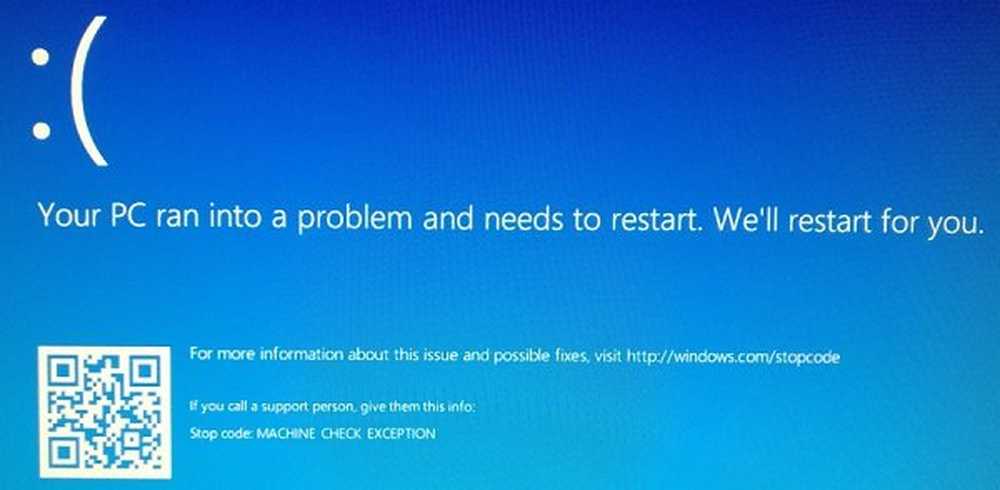Comment réparer les mises à jour des définitions de virus de Microsoft Security Essentials

 Si vous utilisez un ordinateur portable ou si vous avez tendance à éteindre votre ordinateur lorsqu'il n'est pas utilisé, vous avez probablement manqué au moins quelques mises à jour de définitions de virus de Microsoft Security Essentials (MSE). Le problème réside dans le fait que MSE n’est conçu que pour être mis à jour toutes les 24 heures. Si votre ordinateur n’est pas allumé ou n’est pas connecté à Internet à ce moment-là, il ne fera que passer. Mais nous pouvons résoudre tout cela en configurant une règle de tâche simple dans Windows; cela fonctionne de manière similaire au tutoriel pour la correction du programme de mise à jour Java.
Si vous utilisez un ordinateur portable ou si vous avez tendance à éteindre votre ordinateur lorsqu'il n'est pas utilisé, vous avez probablement manqué au moins quelques mises à jour de définitions de virus de Microsoft Security Essentials (MSE). Le problème réside dans le fait que MSE n’est conçu que pour être mis à jour toutes les 24 heures. Si votre ordinateur n’est pas allumé ou n’est pas connecté à Internet à ce moment-là, il ne fera que passer. Mais nous pouvons résoudre tout cela en configurant une règle de tâche simple dans Windows; cela fonctionne de manière similaire au tutoriel pour la correction du programme de mise à jour Java.Étape 1: Ouvrez le planificateur de tâches
dans le Le menu Démarrer, Chercher pour Planificateur de tâches et presse Entrer.
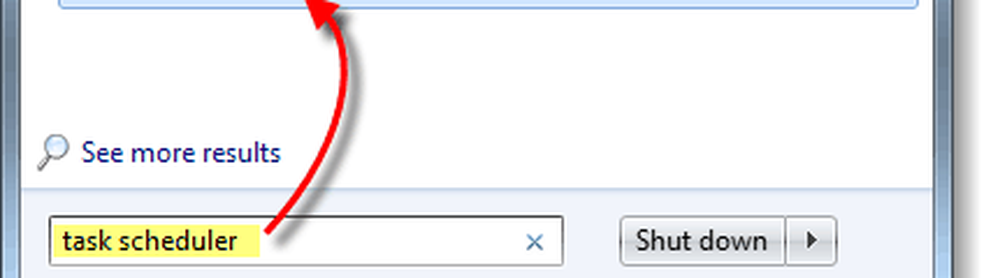
Étape 2: Créer une tâche
Dans le volet de droite du planificateur de tâches Cliquez sur Créer une tâche…
Ne confondez pas cette étape, Créer une tâche de base ne fonctionnera pas de la même manière.
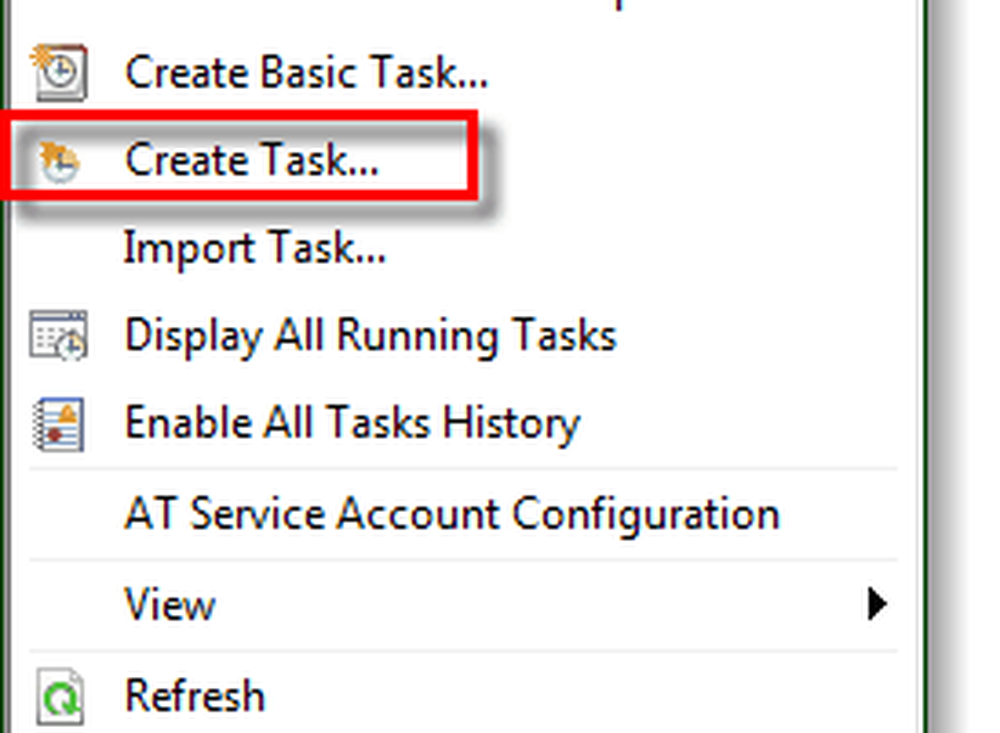
Étape 3: l'onglet Général
Donnez à votre tâche quelque chose de pertinent et donnez-lui une description. Maintenant, nous devons changer l'utilisateur en SYSTEM, pour ce faire Cliquez sur Changer d'utilisateur ou de groupe… puis dans la case du nom de l'objet Type système et Cliquez sur D'accord. Une fois cela fait, vous pouvez changer la configuration pour Windows 7 ou la version de Windows que vous utilisez..
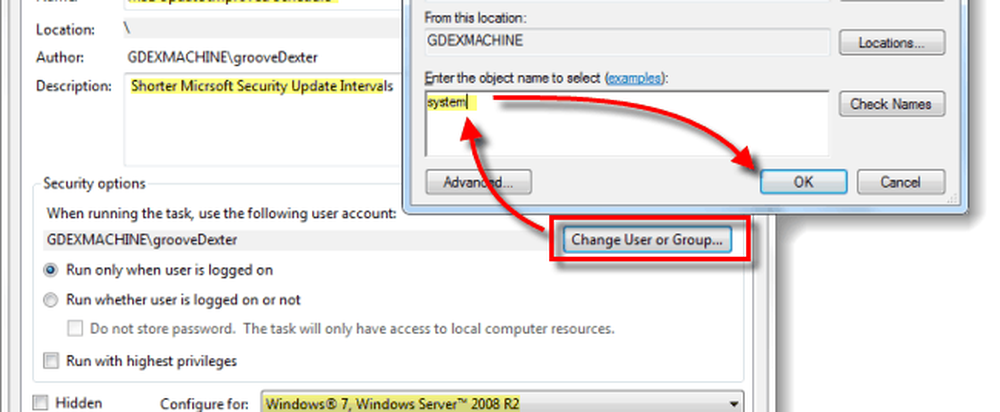
Étape 4: déclencheurs
Cliquez sur la Déclencheurs onglet et à partir de là Cliquez sur Nouveau… La fenêtre d'édition du déclencheur devrait apparaître. Vous voulez commencer la tâche sur un horaire, mis à du quotidien et répétez chaque un journée.
Une fois que vous avez cela, descendez aux paramètres avancés et définissez Répéter la tâche tous les à 6 heures; pour définir cela, vous devrez manuellement Type dans 6 heures car le menu déroulant ne le montre pas. Maintenant, réglez la durée sur Indéfiniment. Assure-toi Activée est vérifié puis Cliquez sur D'accord.

Étape 5: Actions
Cliquez sur la actes onglet et à partir de là Cliquez sur Nouveau… Ici vous voulez Type -SignatureUpdate dans la boîte à arguments, puis Cliquez sur Feuilleter.
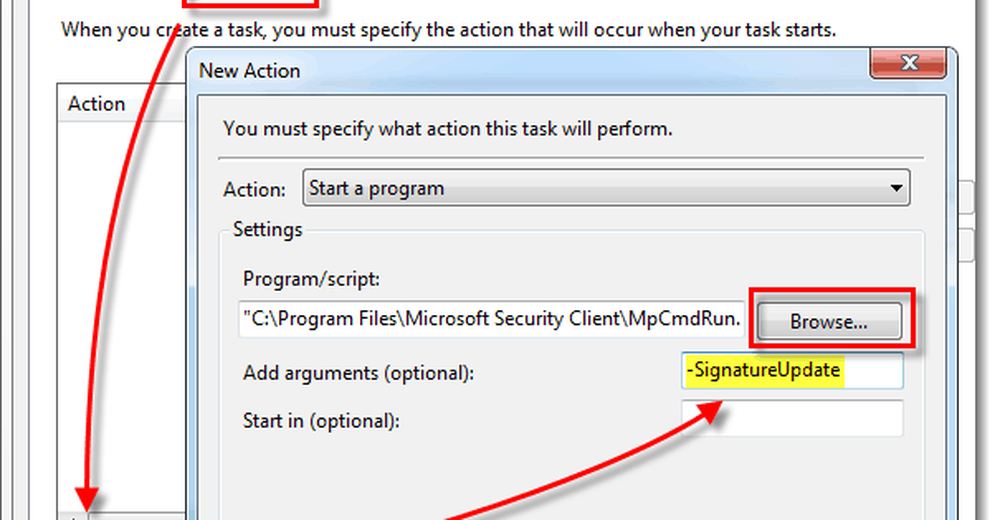
Étape 5: Actions, emplacement du fichier
Feuilleter à l'exécutable MpCmdRun.exe, ceci est typiquement situé à:
| C: \ Program Files \ Microsoft Security \MpCmdRun.exe |
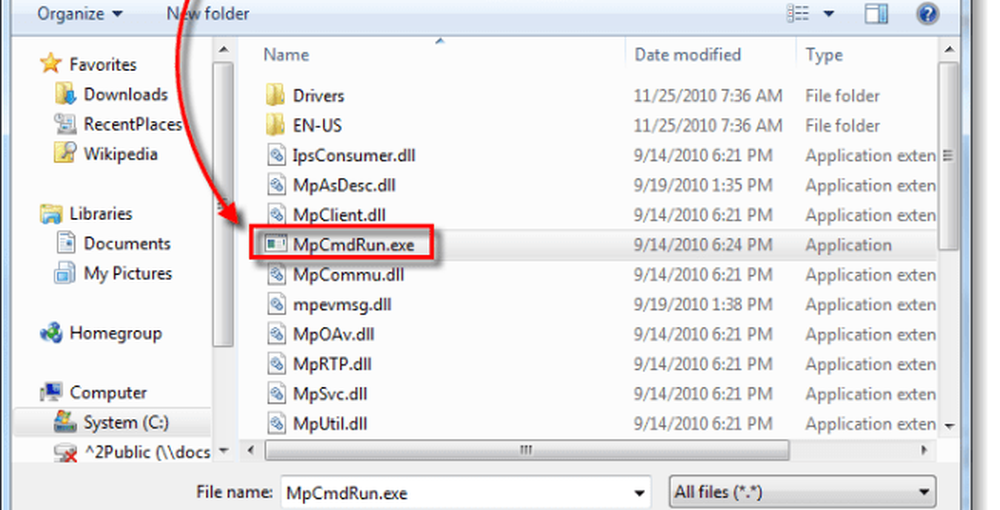
Étape 6: Conditions
Cliquez sur la Conditions onglet et Vérifier la boîte sous Réseau. Pour le nom de la connexion réseau, utilisez Toute connexion. Cela évitera à votre PC de ne pas tenir compte de la tâche si une connexion Internet n'est pas disponible et est logique, car vous ne pouvez pas mettre à jour MSE sans Internet..
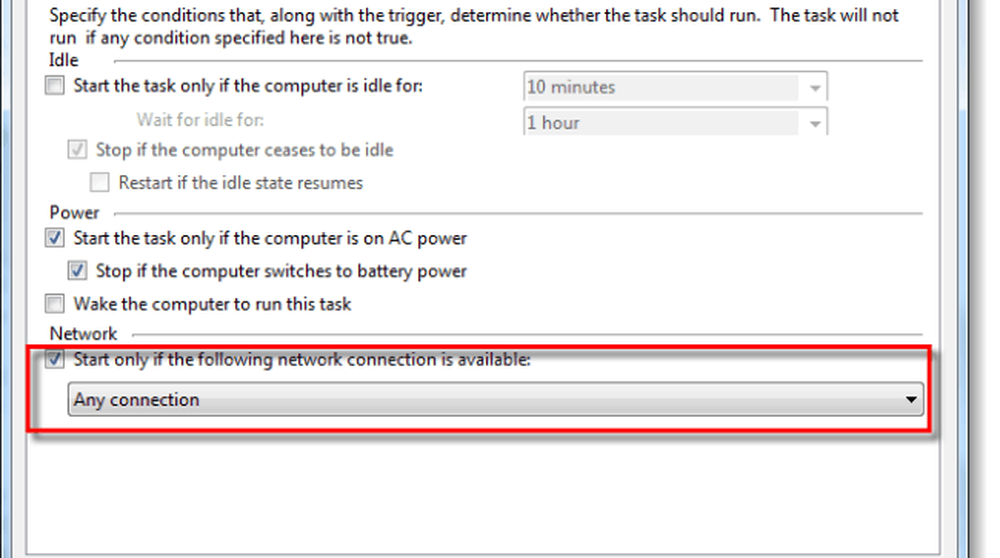
À ce stade, la seule chose à faire est de Cliquez sur D'accord pour sauvegarder la tâche.
Terminé!
Votre nouvelle planification pour Microsoft Security Essentials est configurée et vous ne devriez plus avoir de problèmes pour manquer des mises à jour de définitions de virus..